Shutterstock Görselleri Filigran Olmadan Nasıl İndirilir?
Shutterstock Görselleri Filigran Olmadan Nasıl İndirilir ?
2000’li yıllardan bu yana, dijital pazarlama ve sosyal medya vagonunda yaratıcı görsel içerik direksiyona geçti. Facebook, Instagram, Twitter ve Tumblr gibi neredeyse tüm önde gelen sosyal medya platformları, kullanıcı arayüzlerini mümkün olduğunca görsel olarak çekici hale getirmeye odaklanmıştır. Ve her geçen gün daha fazla genç bu platformlara katıldığından sonuçlar da gösterdi.
Bu nedenle, profesyonel deneylerle, kullanıcıların şu anda aradığı şeyin estetik bir deneyim olduğu bulundu. Web sitenize/profilinize/platformunuza daha fazla renk ve hayat eklemek istiyorsanız, Shutterstock tam size göre.
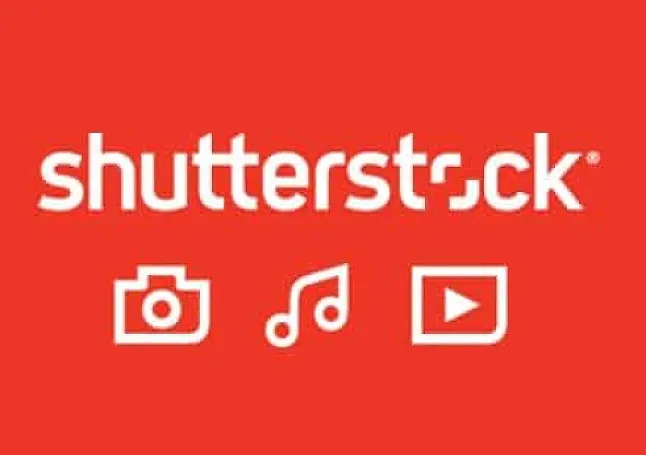 Shutterstock Görselleri Filigran Olmadan Nasıl İndirilir?
Shutterstock Görselleri Filigran Olmadan Nasıl İndirilir?
Bununla birlikte, Shutterstock’tan indirilen görsellerin filigranı vardır ve bu da genellikle rahatsızlığa neden olabilir. Filigran küçük, ancak yaptığınız düzenleme miktarına rağmen fotoğraflarda görünecek.
Shutterstock’tan bir görsel indirmeniz gerekirse, filigranla uğraşmak istemezsiniz. Bu nedenle, bugünün blogunda, filigran olmadan Shutterstock’tan görsel indirmenin mümkün olup olmadığı hakkında konuşacağız.
İçindekiler
Shutterstock Görsellerini Filigran Olmadan İndirmek Mümkün mü?
1. Shutterstock’un 1 Aylık Ücretsiz Deneme Sürümü
2. Shutterstock Görüntülerinden Filigranı Kaldırın
Shutterstock Görsellerini Filigran Olmadan İndirmek Mümkün mü?
Ücretli sürümü kullanmadığınız sürece, filigran olmadan Shutterstock’tan resim indiremeyeceğinizi üzülerek bildiririz. Bu filigran, fotoğrafçılar web sitesinden para kazandığı için yerleştirilmiştir. Ücretsiz sürüm aracılığıyla tüm fotoğraflarına en iyi kalitede erişilebiliyorsa, herhangi bir kullanıcı neden ücretli sürüme geçsin?
Ancak, Shutterstock’tan yalnızca bir görsel indirmek isterseniz ne olur? Bu kadar küçük bir nedenden dolayı abonelik satın almak para kaybıdır. Her zaman olduğu gibi, probleminizde size yardımcı olabilecek birkaç ipucu ve püf noktası ile imdadınıza yetiştik. Onlar hakkında her şeyi öğrenmek için hepsini okuyun.
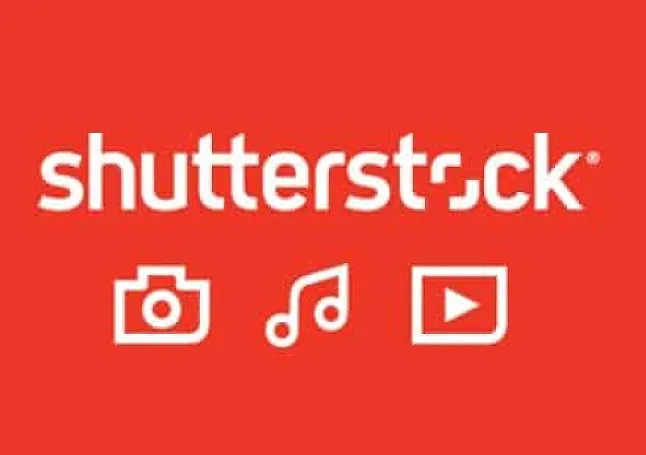
1. Shutterstock’un 1 Aylık Ücretsiz Deneme Sürümü
Bunun Shutterstock’tan bir görsele son kez ihtiyacınız olacağını düşünüyorsanız, sizin için en iyi çözüm bizde.
Tek yapmanız gereken Shutterstock’a kaydolmak ve 1 aylık ücretsiz denemenizi başlatmak. Filigran konusunda endişelenmeden o ay boyunca Shutterstock’ta 10 adede kadar görsel indirebilirsiniz.
Bu tam olarak yapmanız gerekene benziyorsa, o zaman sizin için mutluyuz. Ayrıca, herhangi bir karışıklığı önlemek için, Shuttermark’a ücretsiz olarak kaydolma sürecinde size yol göstereceğiz.
Yapmanız gereken ilk şey, tercih ettiğiniz arama motorunda Shutterstock’un resmi web sitesini açmaktır.
“Şimdi ücretsiz deneyin” düğmesini bulun ve tıklayın.
Ardından, şifrenizi/kimlik bilgilerinizi girin.
Ödeme sırasında “PICK10FREE” teklif kodunu girin.
İşte gidiyorsun. Artık Shutterstock’tan on görseli filigran olmadan nasıl indireceğinizi tam olarak biliyorsunuz.
Ancak, aboneliğinizi o ay bitmeden iptal etmeyi unutmayın, aksi takdirde bir aylık abonelikleri için ödeme yaparsınız.
Shutterstock’ta bir hesap oluşturmanın çok fazla güç olabileceğini anlıyoruz. Merak etme; Shutterstock’tan filigran olmadan resim indirmenin bir yolu daha var.
2. Shutterstock Görüntülerinden Filigranı Kaldırın
Shutterstock görsellerini filigran olmadan elde etmenin bir yolu, üçüncü taraf filigran kaldırma araçlarını kullanmaktır.

Ancak, doğru filigran kaldırma aracını bulmanız zorlaşabilir. Bu araçlardan birini kullanırken son derece dikkatli olmak en iyisidir çünkü özel bilgilerinize eriştikleri ve cihazınıza izinsiz giriş yaptıkları bilinmektedir.
Bu araçların çoğu ücretsiz çalışır, ancak kaliteleri güvenilir değildir. En kaliteli görüntüleri istiyorsanız, az miktarda ücret alan bir araç bulabilirseniz sizin için daha iyi olabilir.
Kullanabileceğiniz araçlar aşağıda listelenmiştir:
Apowersoft Filigran Kaldırıcı
Apowersoft Watermark Remover, yeni başlayanlar için uygun bir filigran temizleme masaüstü aracıdır. 4.8 yıldız derecelendirmesi almış ücretsiz bir araçtır.
Bu aracı kullanarak Shutterstock görsellerinden filigranı kaldırmak için talimatlar:
Aracı masaüstünüze indirin ve yüklemek için talimatları izleyin.
Kurduktan sonra , ana arayüzden Görüntüden filigranı kaldır seçeneğini seçin. Filigranı kaldırmak için ilgili pencereye yönlendirileceksiniz.
Bu pencereye götürüldükten sonra, düzenlemek istediğiniz fotoğrafı içe aktarmak için artı işareti simgesine tıklayın.
İçe aktardıktan sonra , görüntüden istemediğiniz alanları vurgulamak için seçim araçlarından seçim yapmanız gerekir . Resminizi işlemek için dönüştürmek üzerine tıklayın. Filigranları hızlı bir şekilde kaldırmak için AI Filigran Kaldırma düğmesini kullanmayı da deneyebilirsiniz .
Filigranı Kaldır ve Ekle
Remove & Add Watermark , filigranları kaldırmak için kolayca kullanabileceğiniz bir mobil uygulamadır.
Shutterstock görsellerinden filigranları kaldırmak için izlemeniz gereken adımlar şunlardır:
Google Play Store’dan Kaldır ve Filigran Ekle uygulamasını yükleyin.
Uygulamayı açın, Resim seç adlı seçeneği bulun ve tıklayın .
Bundan sonra, Filigranı Kaldır adlı bir seçenek göreceksiniz . Üzerine dokunun ve buradaki işiniz bitti.

